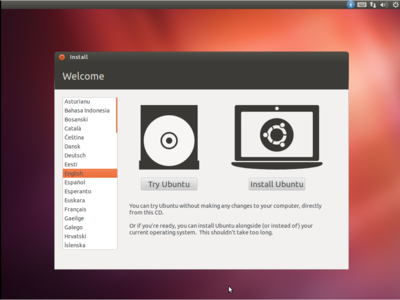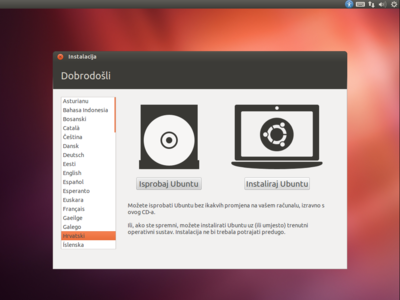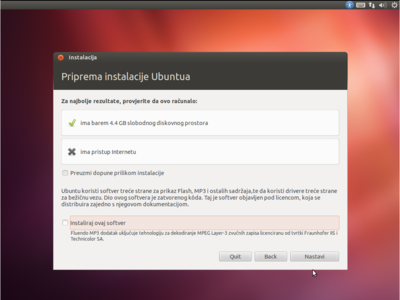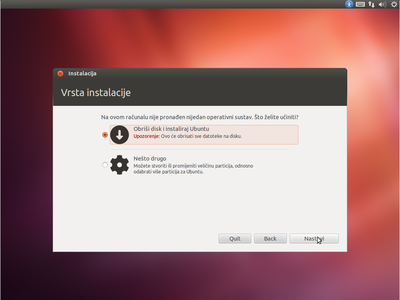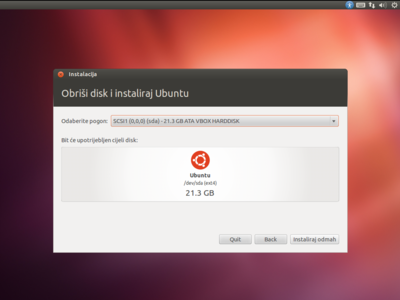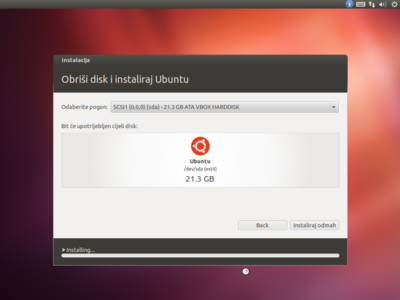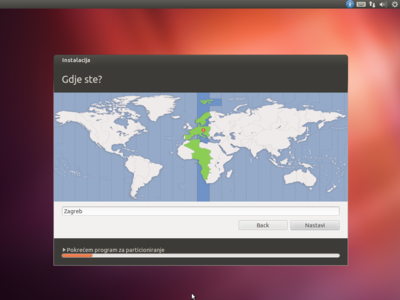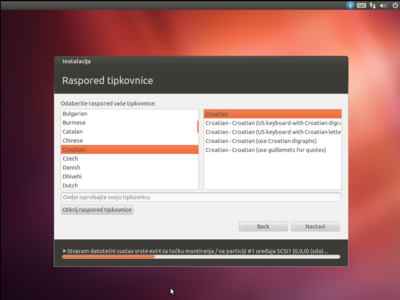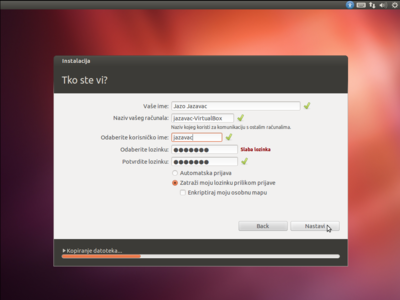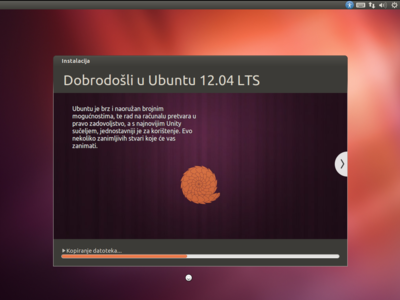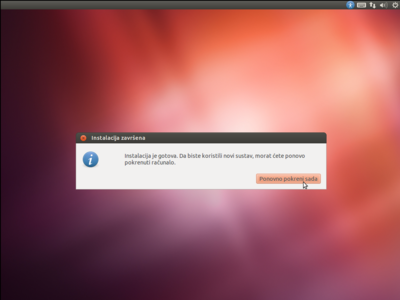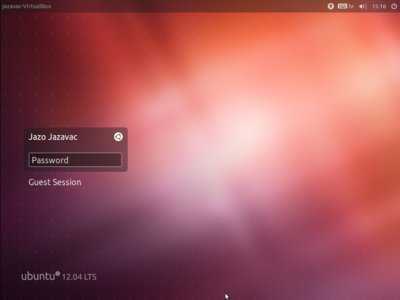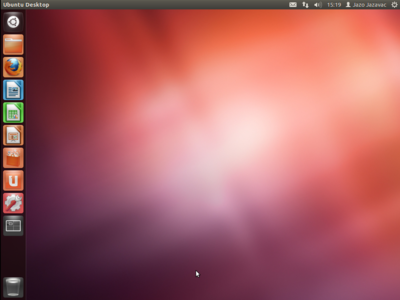Instalacija Ubuntua 12.04 - Precise Pangolin LTS
|
Dobro je uraditi backup
Ako niste nikada ranije instalirali operativni sustav, ili ako niste sasvim sigurni u ono što radite, pametno je prije instalacije uraditi backup vaših važnih podataka. Na taj način, ako nešto pogriješite, nećete izgubiti vaše vrijedne podatke. Instalacija Ubuntua nije teška i osobe koje nikada prije nisu radile instalaciju operativnog sustava ne bi trebale imati nikakvih problema. Ali, često se događa da se nešto previdi, te da se nepažljivom instalacijom (formatiranjem) izbriše dio diska. Povrat podataka s tako izbrisanog diska je težak, često i nemoguć. |
Sadržaj
[sakrij]Priprema za instalaciju
Uzmite instalacijski medij i umetnite ga u računalo. Zatim ponovno pokrenite računalo.
|
Pričekajte da se pokrene i dok se ne pojavi slijedeći pogled:
U ovome trenutku možete birati između instalacije i isprobavanja Ubuntua (bez instalacije), te odabir jezika.
Savjetujemo vam da isprobate Ubuntu prije instalacije. Sve promjene koje ćete uraditi ne će se odnositi na vaše računalo. Na instalaciju se možete vratiti pokretanjem ikone Install Ubuntu.
Ako ne želite isprobati izaberite željeni jezik te odaberite "Instaliraj Ubuntu". Za svrhe ovog priručnika odabrali smo hrvatski kao jezik instalacije.
U sljedećem dijelu se provjerava imate li dovoljno veliki disk(odnosno dovoljno mjesta na disku) te imate li vezu prema internetu.
Imate pravo na izbor želite li instalirati software treće strane za pregled nekih multimedija i korištenje mreže. Ovaj paket se može instalirati i kasnije po želji. Preporuka je da instalirate kako bi si olakšali prvotno korištenje.
|
Nakon što ste odabrali, kliknite nastavi.
Odabir mjesta instalacije
|
U ovom dijelu biramo gdje ćemo instalirati Ubuntu.
Nastavak će opisivati instalaciju Ubuntua kada je on jedini operacijski sustav na vašem računalu.
Znači, instalirati ćemo ga na cijeli disk.
Odaberite opciju "Obriši disk i instaliraj Ubuntu".
Stisnite Nastavi.
Odaberite svoj disk i odaberite "Instaliraj odmah".
Nakon toga krenuti će instalacija.
Tijekom toga moći ćete promijeniti neke postavke. (Neke ćete biti primorani unijeti.)
Odabir lokacije i tipkovnice
Tijekom instalacije možete mijenjati, odnosno postavljati neke postavke.
Prvo možete birati svoju lokaciju. Ako ste odabrali hrvatski jezik, Ubuntu će vas automatski smjestiti u Hrvatsku.
Nakon toga možete postaviti raspored (layout) tipkovnice. Ponovo, ako ste odabrali hrvatski jezik, Ubuntu će vam automatski postaviti hrvatski raspored.
Postavljanje osobnih podataka
|
U ovom dijelu ćemo unijeti vaše osobne podatke, te postaviti vašu lozinku za prijavu i administraciju sustava.
Također ćemo i dati ime vašem računalu.
Unesite svoje ime i prezime u predviđeno polje.
Primijetit ćete da je automatski postavljeno vaše ime kao korisničko ime, te kao dio imena računala.
Naravno, ako želite, to možete i promijeniti.
Nakon toga unesite i vašu lozinku.
Na dnu prozora označite Automatska prijava ako želite da se računalo prilikom uključivanja automatski učita radnu površinu, bez potrebe za unosom lozinke.
Ukoliko želite da korisnik unese svoje korisničko ime i lozinku da bi se računalo podiglo do radne površine, označite Zatraži moju lozinku prilikom prijave. Ova opcija je korisna i kada računalo koristi više osoba. Moguće je enkriptirati osobnu mapu korisnika. Ova opcija vam daje veću sigurnost pri čuvanju vaših dokumenata od drugih korisnika.
Znači, ako računalo koristite samo vi, ili ako vam nije potrebno zaštititi vaše računalo lozinkom, označite Automatska prijava.
(Nije važno ako niste sigurni što bi označili. Ukoliko niste zadovoljni postavkama, način prijave se može promijeniti i nakon instalacije.)
Kada ste unijeli sve podatke, pričekajte dok ne završi prvi dio instalacije, potom odaberite Nastavi.
Završetak instalacije
Nakon što ste unijeli sve bitne podatke, možete se opustiti i pričekati da instalacija završi.
Instalacija ne će potrajati dugo. Na starijim računalima bi trebala trajati pola sata do sat vremena, dok na novijima oko 15 minuta.
Tijekom instalacije možete uživati u prezentaciji:
Nakon što je instalacija završila morate ponovno pokrenuti računalo.
Odaberite "Ponovno pokreni sada", te izvadite instalacijski medij iz računala i pričekajte da se računalo ponovno pokrene.
Nakon što se Ubuntu pokrene, biti ćete usmjereni na stranicu za prijavu. Ako ste odabrali tijekom instalacije "Automatsko prijavljivanje", nećete imati ovaj dio, već ćete odmah biti usmjereni na radnu površinu.
Odaberite svog korisnika, upišite svoju lozinku i stisnite enter:
Nakon toga pojaviti će se vaša radna površina.
Vaš Ubuntu je spreman za korištenje. Uživajte!